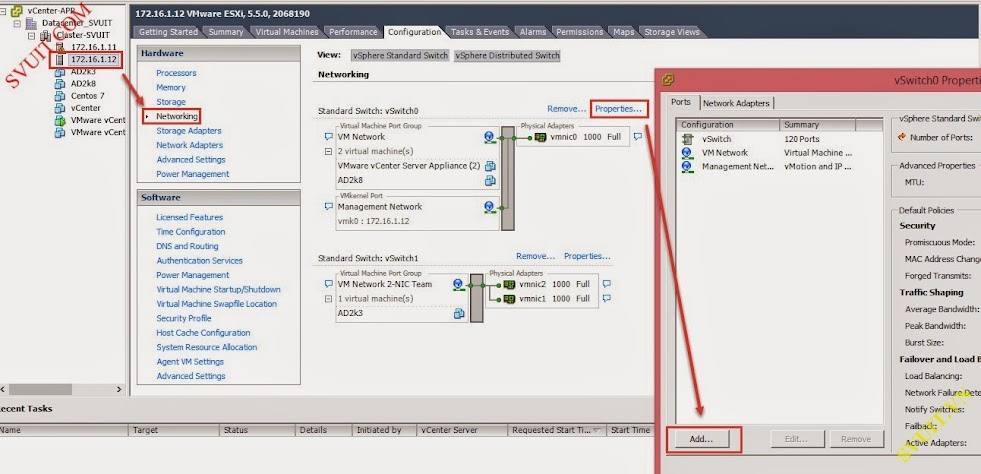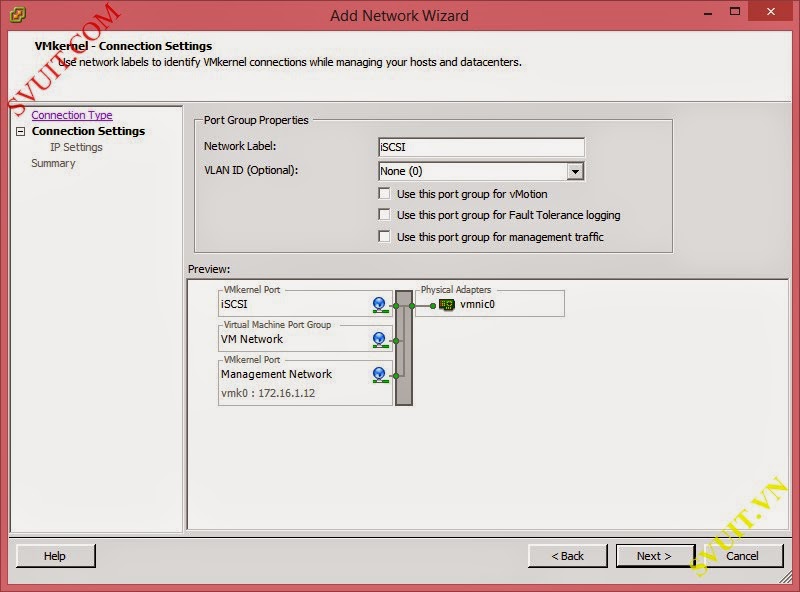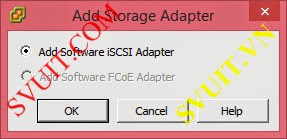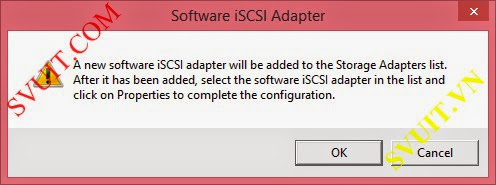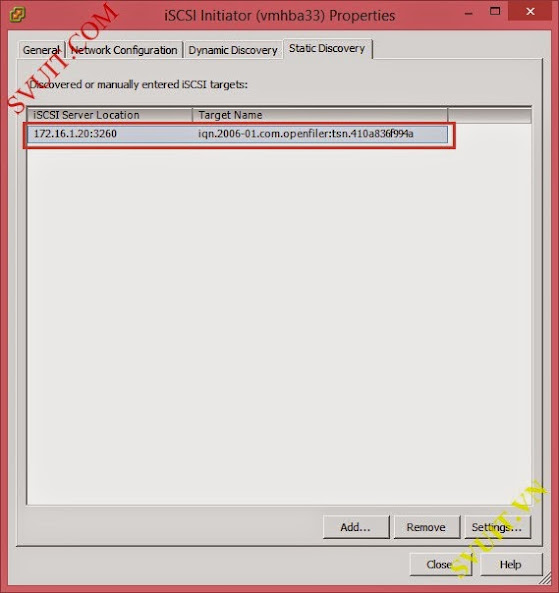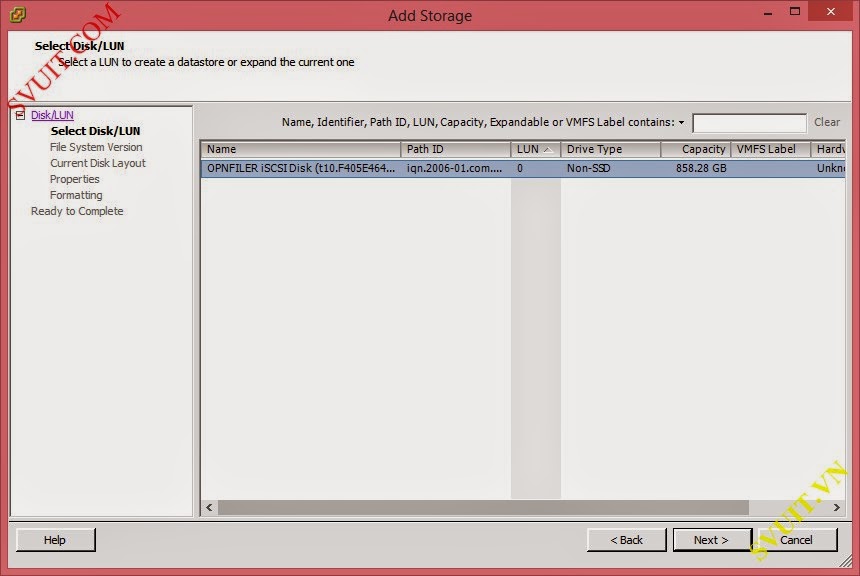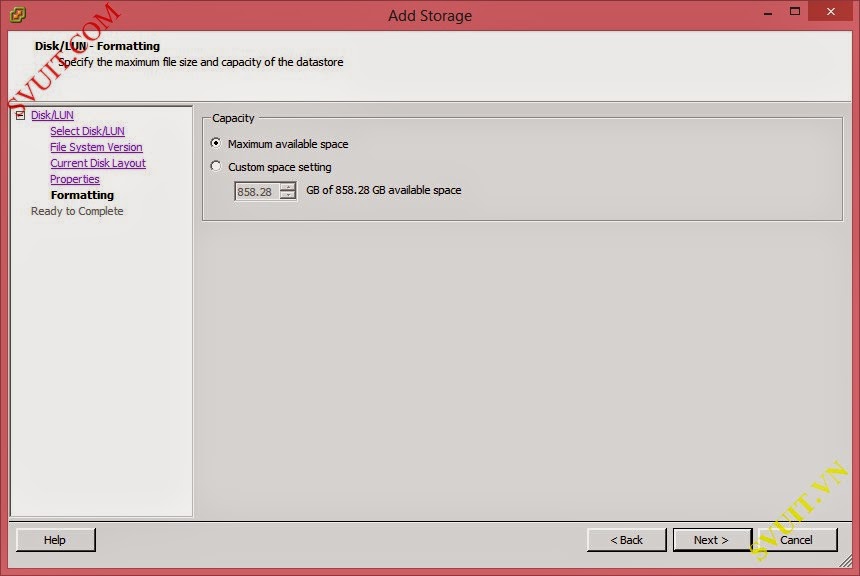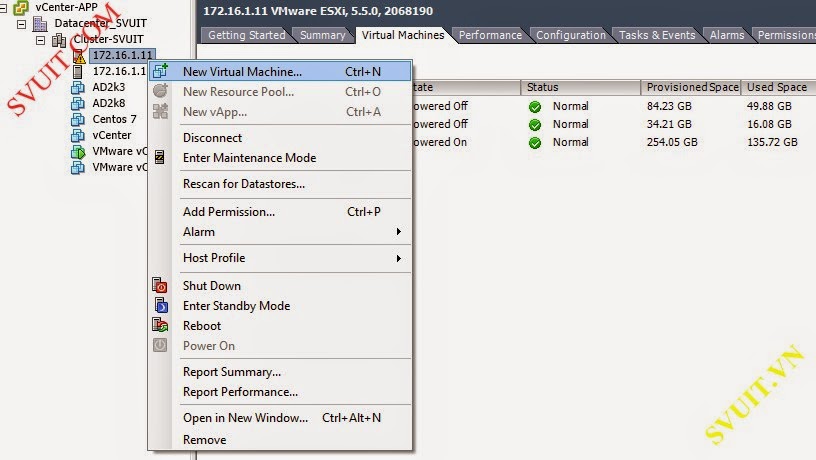root
Moderator
How to config iSCSI in Openfiler and mapping LUN openfiler for VMware vSphere
Ở phần trước chúng ta đã thực hiện cài đặt và cấu hình OpenFiler để tạo các LUN giả lập làm SAN Storage bằng iSCSI.
Phần này mình sẽ viết về cách sử dụng OpenFiler làm Storage chung cho Cluster trong vSphere 5. Việc các ESXi trong cluster sử dụng chung 1 Storage Openfiler sẽ có rất nhiều ưu điểm, giúp bạn sử dụng tính năng vMotion, HA...
- Series các bài lab cài đặt và cấu hình giả lập SAN Storage bằng Openfiler làm Share Storage cho VMware vSphere.
- [Lab 6.4] Cài đặt Openfiler giả lập SAN cho VMware vSphere
- [Lab 6.5] Cấu hình Openfiler iSCSI giả lập SAN cho vSphere
- [Lab 6.6] Kết nối openfiler iscsi vào VMware vSphere cluster
- [Lab 6.1] Cài đặt và cấu hình Stardwind làm Virtual SAN
- [Lab 6.7] Cài đặt VMware VSAN - VMkernel Virtual SAN traffic
1. Cấu hình iSCSI trên VMware ESXi Host
- Các bạn dùng vSphere kết nối vào vCenter để thực hiện config nhé
- thực hiện tạo group port trên vSwitch để thực hiện kết nối iSCSI tới OpenFiler.
- Các bạn vào ESXi trong Cluster -> Configuration -> Networking -> properties... -> add 1 port group
- Sử dụng VMkernel để kết nối iSCSI đến OpenFiler
- Đặt tên cho VMkernel port này
- Và cấp cho VMkernel port 1 IP
- Các bạn xem lại VMkernel port mà bạn đã thực hiện các cấu hình ở trên nhé
- Tiếp theo các bạn qua tab Storage Adapter -> Add như hình để kết nối iSCSI tới SAN ảo của chúng ta
- Các bạn chọn "Add Software iSCSI Adapter" để kích hoạt iSCSI adapter cho VMware ESXi Host.
- các bạn chọn "OK" để hoàn thành add iSCSI adapter cho VMware ESXi Host.
- Các bạn phải chuột lên Adapter iSCSI mà các bạn mới add vào chọn "properties".
- Ở đây các bạn sẽ điền IP và port SAN ảo (OpenFiler) của các bạn đã cấu hình ở các bài lab trước vào nhé.
- Sau đó các bạn qua tab Static Discovery để xem IP SAN đã xuất hiện như hình dưới đây chưa nhé.
- Chọn yes để vSphere ESXi Host rescan thiết bị.
- Bên tay phải các bạn chọn tab Storage để thực hiện add Adapter iSCSI OpenFiler này vào ESXi làm Storage.
- Cấc bạn vào menu "Storage --> Add Storage --> chọn Disk/LUN" để add LUN Storage của Openfiler đã cấu hình iSCSI vào.
- Ở đây bạn sẽ thấy Volume của OPenFiler mà chúng ta đã tạo ở bài lab trước. Bạn chúng Volume này Next nhé.
- VMware ESXi Host sẽ yêu cầu bạn format LUN openfiler mà bạn add vào. Mình sẽ format theo định dạng mới nhất của VMware là VMFS-5.
- Các bạn xem lại thoogn tin mà VMware ESXi sẽ format lại LUN của Openfiler.
- Đặt tên cho LUN của Openfiler được mapping lên VMware ESXi Host. Tên này sẽ hiển thị như một datastore cuarVMware ESXi Host.
- capacity: bạn có muôn sử dụng toàn bộ dung lượng LUN của openfiler hay là chỉ sử dụng một phần (bạn có thể chỉnh dung lượng sử dụng tùy ý).
- Mình sẽ lấy hết không gian trống của Volume này để sử dụng
- Xong như vậy là mình đã add xong LUN của OpenFiler vào làm SAN ảo cho hệ thống vSphere 5.5.
- Bạn có thể thấy datastore "SAN-Openfiler" trên VMware ESXi Host. Nó chính là LUN mà chúng ta đã tạo trên Openfiler.
- Các bạn thực hiện mapping LUN trên Openfiler lên VMware ESXi host tương tự cho ESXi còn lại nhé.
Cài đặt máy ảo sử dụng iSCSI LUN của Openfiler
- Bây giờ mình sẽ upload lên SAN ảo này các file .iso để cài đặt OS cho các VM.
- các bạn phải chuột lên datastore "SAN-openfiler" và chọn "Browser" --> chọn biểu tượng upload và upload file cài đặt windows 2003 lên.
- Tạo 1 VM trên ESXi 1. Các bạn chuột phải lên ESXi 01 và chọn "New Virtual machine".
- Mình sẽ lưu trữ VM tạo mới này trên SAN ảo mà chúng ta mới add ESXi Host.
- Chọn kiểu thin provision để nén các file của VM lai để tiết kiệm dung lượng HDD
Sửa lần cuối:
Bài viết liên quan
Bài viết mới